2、在打开的属性界面中,选择TCP/IPv4,再点击“属性”按钮
3、接着在d出来的设置界面中,在“ip设置”选项卡下的最下方中,将接口跳跃数设置为20
4、之后就可以打开任务管理器中的“联网”选项卡,这时候就可以看到双网卡并且同时上网了。
win7下让双网卡叠加的步骤:1、选择右下角的网络标志,鼠标右键选择打开网络和共享中心;
2、点本地连接或者无线网络连接,点属性;
3、选择TCP/IPV4,点属性;
4、点高级;
5、将自动跃点前的勾去掉;
接口跃点数:输入20,点确定;
6、然后另一张网卡设置同上,接口跃点数和上面那张网卡的跃点数要相同。
1、首先鼠标右击桌面上的“计算机”图标,然后选择“设备管理器”选项
2、进入设备管理器后,右击第一项选择“添加过时硬件”项
3、然后在d出的界面中选中“安装我手动从列表选择的硬件(高级)”选项,点击下一步按钮
4、然后在常见硬件类型列表中,选择“网络适配器”,然后点击下一步按钮
5、接着在厂商栏中选择“Microsoft”,网络适配器栏中选择“Microsoft Loopback Adapter”,点击下一步
6、这样就可以添加一块虚拟网卡了,然后自己设置一下ip就可以了,右下角显示的小电脑图标会有感叹号连接不上网,这时候手动设置一下ip,注意要设为同一网段就可以了。
欢迎分享,转载请注明来源:内存溢出

 微信扫一扫
微信扫一扫
 支付宝扫一扫
支付宝扫一扫
评论列表(0条)